Proses peng-sketsaan menggunakan perintah "Line" 
- Klik Line
pada Sketch Toolbar, maka tampilan mouse pointer akan berubah menjadi
kemudian klik mouse pada sembarang tempat pada graphic area atau bisa juga kita menjadikan titik origin
sebagai titk acuan kita didalam membuat sketsa.
- Pada PropertyManager didalam kolom Orientation terdapat pilihan untuk menentukan bentuk "Line" yang kita inginkan seperti :
As sketched
Horizontal
Vertical
Angle
Horizontal
Vertical
Angle
 |
| Gambar : Kotak dialog "Insert Line" yang berisi pilihan untuk menentukan format Line yang kita inginkan [2] |
Contoh membuat garis tegak lurus (Vertical) :
| Gambar proses pembuatan sketsa menggunakan perintah "Line" [1] |
Proses peng-sketsaan menggunakan perintah "Circle"
proses peng-sketsaan menggunakan perintah Circle dapat dilakukan dengan dua cara yaitu :
- Pertama : Dengan meng-klik titik pusat lingkaran dan kemudian gerakan mouse kesisi luar dalam radius tertentu.
- Klik Circle 
- Maka tampilan mouse pointer akan tampil menjadi 
- Klik mouse pada titik origin  yang terdapat pada graphic area.
yang terdapat pada graphic area.
| Gambar : Proses peng-sketsaan [1-2] |
| Gambar : Hasil sketsa yang diperoleh [1-2] |
- Klik tanda 
- Kedua : Dengan teknik "Perimeter Circle"
dimana dalam menggunakan teknik perimeter circle kita terlebih dahulu meng-klik Circle
pada Sketch Toolbar dan kemudian pilih Perimeter Circle yang terdapat pada kotak dialog Circle.
- Klik Perimeter Circle  maka tampilan mouse pointer akan terlihat seperti
maka tampilan mouse pointer akan terlihat seperti 
- Klik di sembarang titik pada graphic area untuk menentukan titik perimeter dari lingkaran.
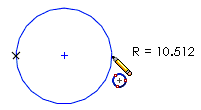
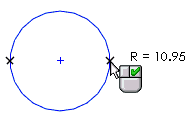
- Klik di sembarang titik pada graphic area untuk menentukan titik perimeter dari lingkaran.
- Gerakan mouse pointer kesisi kanan dan klik kanan pada mouse 
- Klik tanda 
Proses peng-sketsaan menggunakan perintah "Center Point Arc"
Untuk membuat sketsa menggunakan perintah Center Point Arc dapat dilakukan dengan tahapan sebagai berikut :
- Klik Center Point Arc
pada Sketch Toolbar, maka mouse pointer akan berubah menjadi
- Klik mouse pointer di titik pusat origin
- Gerakan mouse pointer seperti terlihat pada gambar berikut :
Proses peng-sketsaan menggunakan perintah "Tangent Arc"
- Klik Tangent Arc
pada Sketch Toolbar, maka tampilan mouse pointer akan berubah menjadi
, Klik mouse pada sembarang tempat pada graphic area, atau bisa juga kita menjadikan titik origin
sebagai titik acuan lalu buat sketsa sembarang seperti gambar dibawah ini.
| Gambar: Proses pembuatan sketsa menggunakan perintah "Tangent Arc" [1] |
Referensi :
- http://help.solidworks.com
- Saryanto, H. "Part Design of Machine Elements". Dewangga Press, Jakarta. 2013.




No comments:
Post a Comment